添加高程点以获取图元(例如坡道、道路、地形表面或楼梯平台)的高程点。
- 单击“注释”选项卡
 “尺寸标注”面板
“尺寸标注”面板 
 (高程点)。
(高程点)。 - 在“类型选择器”中,选择要放置的高程点的类型。
- 在选项栏上执行下列操作:
- 选中或清除“引线”。
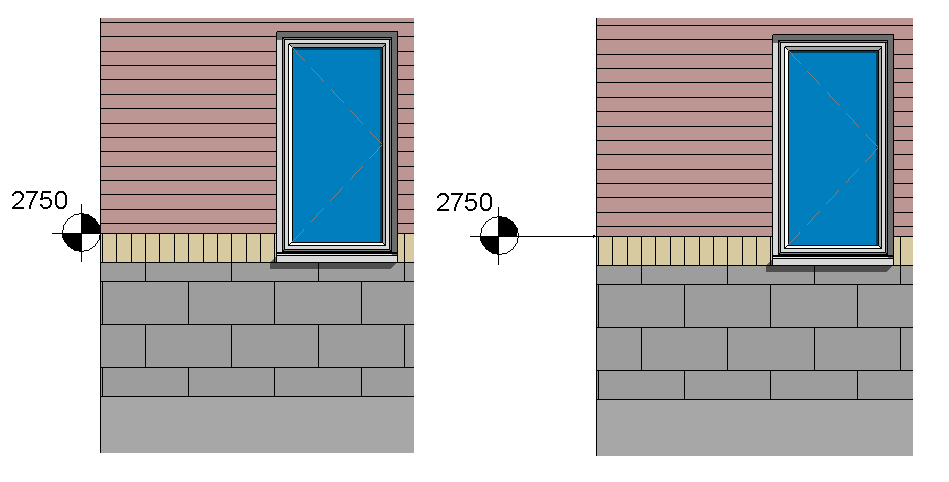
不带引线和带引线的高程点
- 如果选中了“引线”,可以选择“水平段”,以在高程点引线中添加一个折弯,这项操作是可选的。
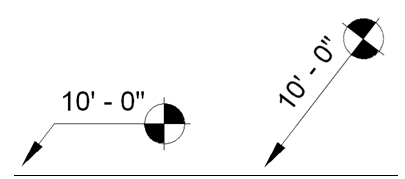
带引线水平段和不带引线水平段的高程点
- 如果要放置相对高程点,请选择一个标高作为“相对于基面”的值。
- 为“显示高程”选择一个选项(在平面视图中放置高程点时,会启用该功能)。
- “实际(选定)高程”,显示图元上的选定点的高程。
- “顶部高程”,显示图元的顶部高程。
- “底部高程”,显示图元的底部高程。
- “顶部高程和底部高程”会显示图元的顶部和底部高程。
- 选中或清除“引线”。
- 选择图元的边缘,或选择地形表面上的某个点。
在可以放置高程点的图元上移动光标时,绘图区域中会显示高程点的值。
- 如果要放置高程点,请执行下列操作:
- 如果不带引线,单击即可放置。
- 如果带引线,请将光标移到图元外的位置,然后单击即可放置高程点。
- 如果带引线和水平段,请将光标移到图元外的位置。 单击一次放置引线水平段。再次移动光标并单击以放置该高程点。
- 要完成该操作,请按 Esc 键两次。
如果放置高程点之后再选择它,可以使用拖曳控制柄来移动它。 如果删除其参照的图元或关闭其可见性,高程点将被删除。
相关主题